[Androidの基本テク]GoogleMapsのナビで高速道路や有料道路を使わない方法!!
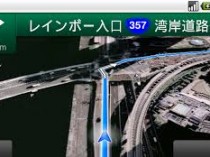
便利なスマートフォン。
そんなスマートフォンでナビ機能を使っている方も多いかとは思います。
その際にできたらいいのにな~ということがいくつかあるかと思います。
今回はそんなお悩みをひとつ解決していきたいと思います。
それは、グーグルマップのナビで有料道路を使わないようにする設定です。
というのも30分圏内の場所に行こうとした際にナビを設定すると高速道路を通る設定になっていて困ったという経験をしたことある方もいるのではないかと思います。
グーグルマップでは初期設定で高速を使う設定になっているので、変更する必要があります。
ではご紹介していきます。
まず、最初にナビで行きたい場所を検索します。
今回は、「広島駅」に設定しました。

この画面になったら、右側にある車のマークを押します。
目的地まで何分かでているのはうれしい機能ですよね。
そのマークを押した画面が下の写真になります。
いつもならこの画面ですぐにナビをスタートさせるかと思いますが、そうではなくこの画面でひと手間加える必要があります。
上の写真にある、現在地と目的地のしたにある項目をご確認ください。
「経路オプション」という項目があるかと思います。これを押すことで有料道路を使わない設定をすることができるようになります。
その項目を押した画面が下の写真になります。
元々の設定だと、このオプション内のチェック項目にはチェックは入っていません。
この2つのチェック項目にチェックを入れて、完了すればOKです。
この設定を行えば、一般道路で目的地まで行くナビゲーションをしてくれます。
これさえ覚えておけば、いろんな場面でご活用いただけると思います!!
関連記事

[Androidの基本テク]GoogleMapsのナビ機能(ドライブ編)を使ってみよう!!

[Androidの基本テク]GoogleMapsで便利な使い方を知ろう!!

[Androidの基本テク]ストップウォッチとタイマー設定

[Androidの基本テク]Google Mapsで電車や徒歩で検索する場合はどうやれば良いの?

[Androidの基本テク]好きな歌手の動画が見れる!?YOUTUBEの使い方!

[Androidの基本テク]☆おもしろテク☆Googleが傾く!?

[Androidの基本テク]GoogleMapsで交通状況<車>を見てみよう!

[Androidの基本テク]GoogleMapsってこんなに便利だったの?(電車時刻表検索)

[Androidの基本テク]GoogleMapsで現在地確認を活用しよう!
2015年08月14日14時56分 公開 | カテゴリー: 便利化・快適化 | キーワード:アプリ, おすすめ, ニュース, 特集 | Short URL
ツイート
最新記事
- 肩に乗せるだけで音に包まれる!ウェアラブルネックスピーカー!
- 枕の下に置くピロースピーカー!Bluetooth接続でスマホから音楽を流しながら寝れる!
- 腕に巻いて使えるウェアラブルスピーカー!IPX6防水で急な雨にも安心!
- ミニモバイルバッテリーの新定番!折りたたみ式のLightningコネクター搭載!
- コネクター搭載の3in1モバイルバッテリー!iPhoneもAndroidもおまかせ!
- ケーブル不要でiPhoneもApple Watchも!5000mAhの大容量モバイルバッテリー!
- TSAロック付きスーツケースベルト! 頑丈なロックフックで安心な旅行を!
- 4in1の大容量モバイルバッテリー!スマホもタブレットもゲーム機も!
- 10000mAh大容量ワイヤレスモバイルバッテリー!Apple Watchの充電も出来る!
- コンパクトな手のひらサイズ。だけど、かなりタフ!どこでも使えるバックハンガー!
- ダンボールを挿すだけ!持ち運び出来るダンボールストッカー!
- コンパクトで高品質なケーブル!6in1のユニークデザインなケーブル!
- 洗練されたシンプルなボディバッグ!自由で快適な背負い心地!
- リラックスして座りやすい座椅子!回転するのでパソコンや読書等に最適!
- ゆったりくつろげる、至福の時間!肘つき座椅子!
- 究極進化、三刀流座椅子!ソファの座り心地みたいな回転座椅子!
- 磁力で自分でまとまる!フラット平形タイプのUSB-Cケーブル!
- 首と肩がホッとする枕!首肩温め機能でじんわり温まる!
- USB-Cケーブルだけで使える!アイリスオーヤマ製の27インチモニター!
- 15000mAh大容量モバイルバッテリー!ケーブル内蔵&プラグ付き!
- iPad専用磁気充電式タッチペン!ワイヤレス充電可能なスタイラスペン!
- 寒い季節には欠かせないアイテム!ドリンクを温められるカップウォーマー!
- ワンタッチで飲み物を温められる!デスクで使うのに最適!
- 柔らかい感触!心地良いさわり心地の充電式カイロ!
- 3in1防災対策の充電式カイロ!寒い季節を心地よく、あたたかく過ごそう!
- つけたら2秒ですぐ暖かい!2個セットの充電式カイロ!
- 左の手のひらにフィット!操作しやすいのせ心地のトラックボールワイヤレスマウス!
- 大容量収納可能なビジネスリュック!充実のポケット数!
- 通勤が快適な薄型なのに大容量!ノートパソコンも安全に収納!
- シンプルで洗練されたデザイン!どんな服装にも似合うビジネスリュック!

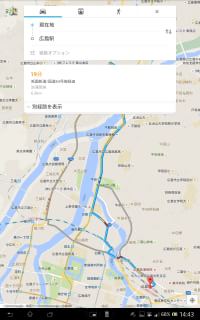
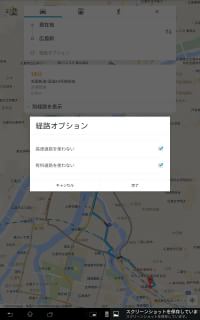
 【まとめ】Fireタブレットをさらに楽しめる必携アプリ
【まとめ】Fireタブレットをさらに楽しめる必携アプリ まとめ買いがお得なアプリストア専用「Amazonコイン」
まとめ買いがお得なアプリストア専用「Amazonコイン」 グラフィック性能は2倍以上!新旧「Fire HD 10」の処理性能をベンチマーク比較
グラフィック性能は2倍以上!新旧「Fire HD 10」の処理性能をベンチマーク比較 Amazonプライムはドコモやauならクレカ無しでも利用可能!
Amazonプライムはドコモやauならクレカ無しでも利用可能! Amazonプライム会費がギフト券だけでも支払い可能に!(ただし無料体験不可)
Amazonプライム会費がギフト券だけでも支払い可能に!(ただし無料体験不可) 【特集】開発者でない人でも役立つ機能が満載!!USBデバッグ接続を徹底活用せよ
【特集】開発者でない人でも役立つ機能が満載!!USBデバッグ接続を徹底活用せよ ダイソーの「積み重ね整理棚」はFireタブレットを枕の上に固定するのに最適!
ダイソーの「積み重ね整理棚」はFireタブレットを枕の上に固定するのに最適! かわいいキャラが憂鬱な気分を癒してくれるパズルゲーム特集
かわいいキャラが憂鬱な気分を癒してくれるパズルゲーム特集 2000円を切るスマート赤外線リモコンで家電をスマートホーム化!!
2000円を切るスマート赤外線リモコンで家電をスマートホーム化!! Amazon開発者アカウントを作成してAlexaスキルを自作しよう
Amazon開発者アカウントを作成してAlexaスキルを自作しよう FireタブレットでYouTubeを見るなら「NewPipe」
FireタブレットでYouTubeを見るなら「NewPipe」 8コア2GHzに高速化したAmazon「Fire HD 10」の新モデルが登場!
8コア2GHzに高速化したAmazon「Fire HD 10」の新モデルが登場! ポイント還元付きでお得なAmazonギフト券のチャージタイプ
ポイント還元付きでお得なAmazonギフト券のチャージタイプ Amazon「Fire HD 8」タブレットにNewモデルが登場!
Amazon「Fire HD 8」タブレットにNewモデルが登場! 「Fire HD 10」は擬似的な筆圧検知が可能でスケッチブック代わりに最適
「Fire HD 10」は擬似的な筆圧検知が可能でスケッチブック代わりに最適
あんスマソーシャルアカウント